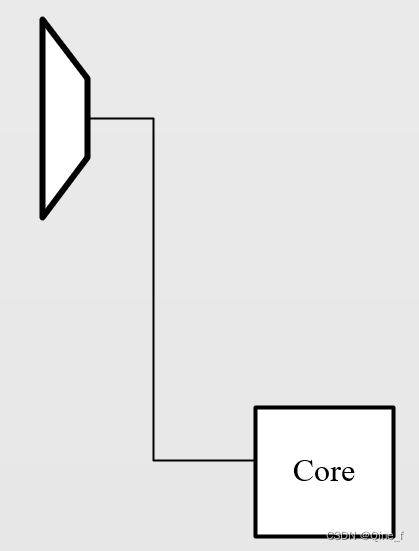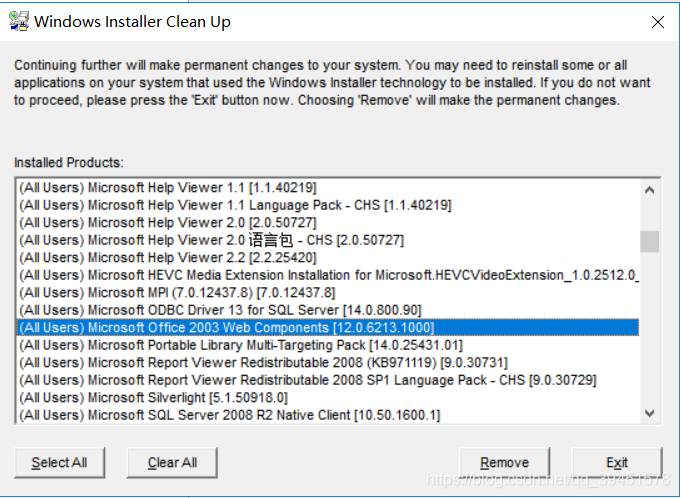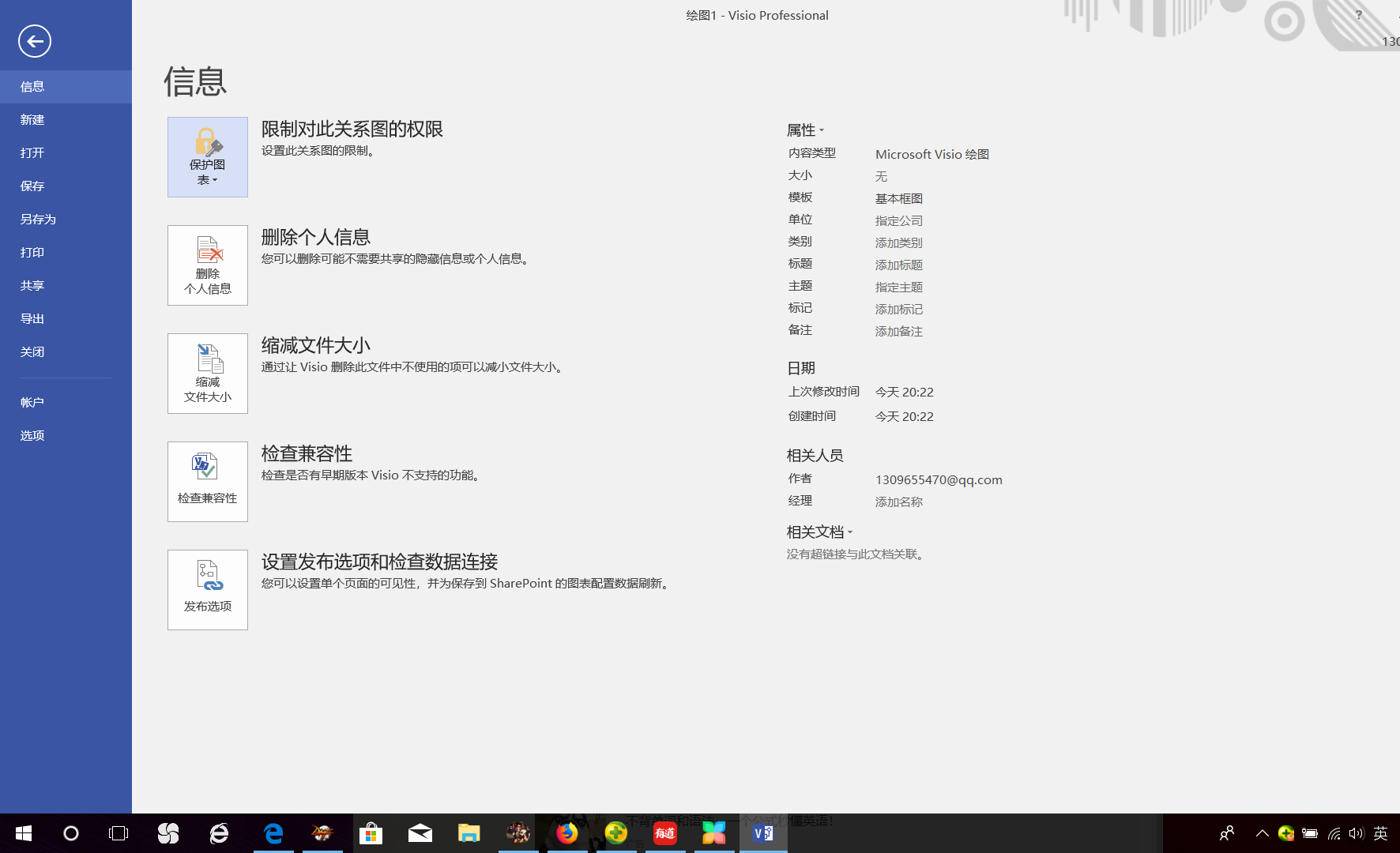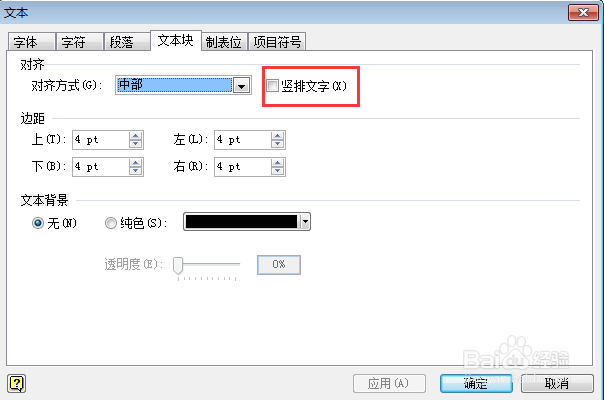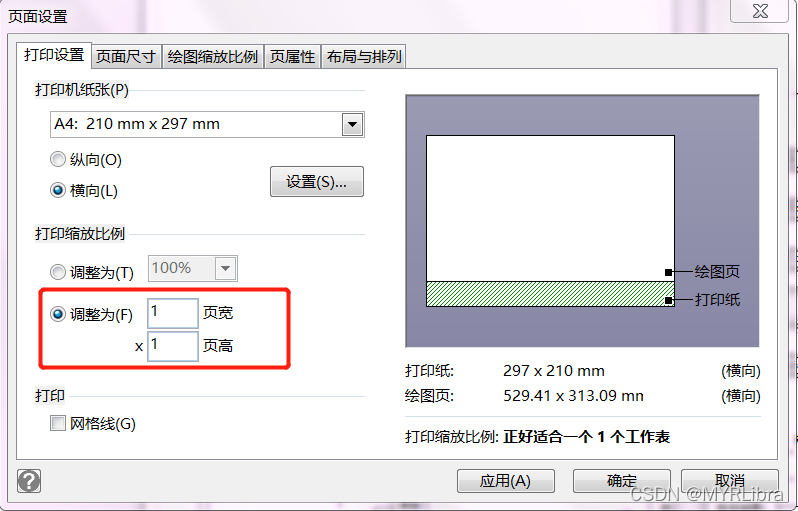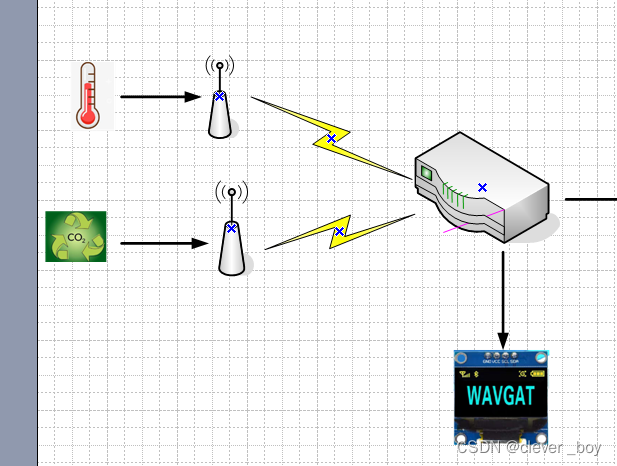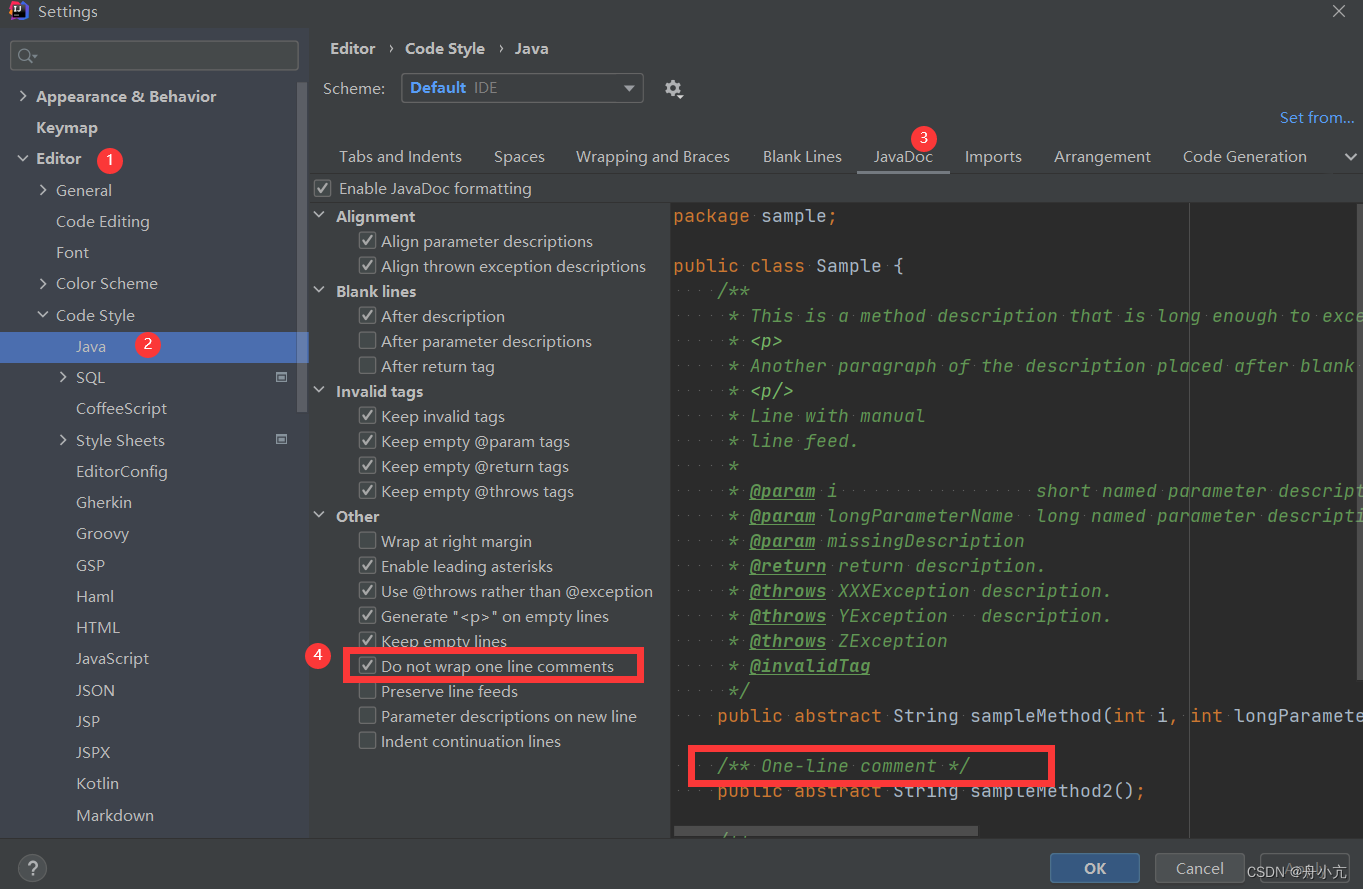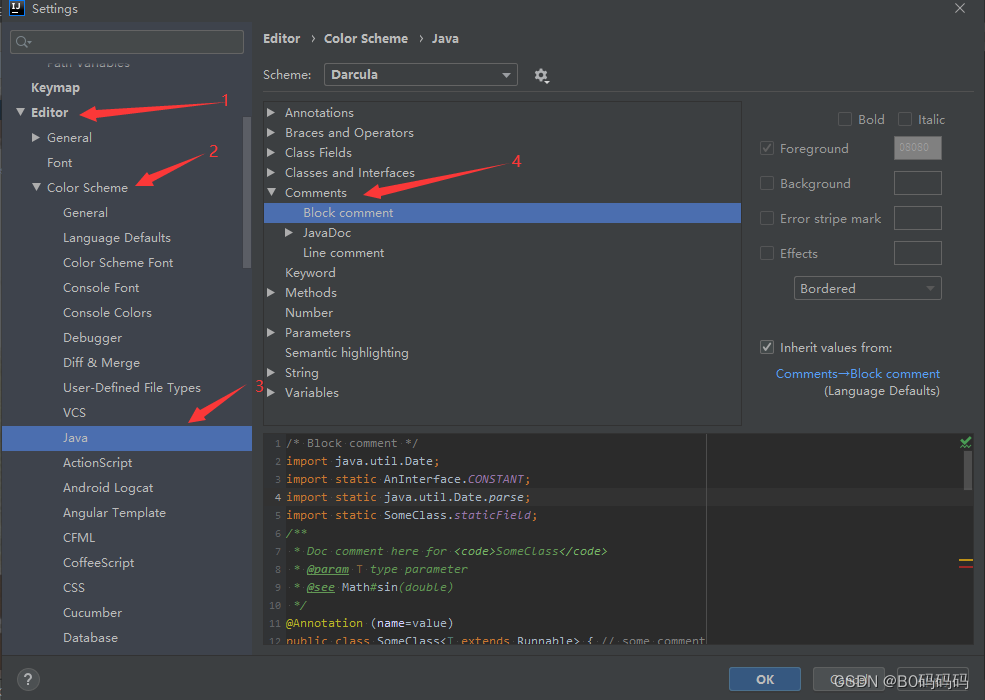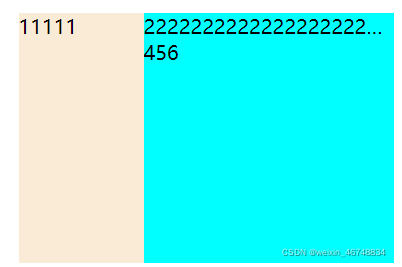文章目录
- 1.取消首字母自动大写
- 2.跨线设置
- 3.粘附和取消粘附
- 4.对齐
- 5.调整画布大小
- 6.连接线任意位置弯折
- 总结
1.取消首字母自动大写
文件 -> 选项 -> 校对 -> 自动更正选项 -> 自动更正 -> 句首字母大写
2.跨线设置
选中连接线
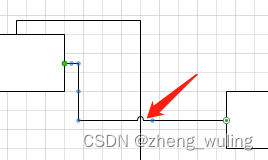
设计 -> 连接线 -> 显示跨线
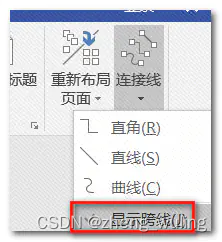
去掉显示跨线:
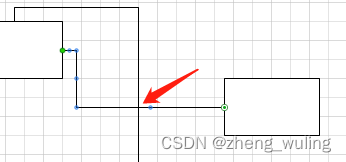
3.粘附和取消粘附
提示:更改新创建的连接线的默认粘附设置,但不更改现有连接线的粘附设置.
见下图:视图->视觉帮助->粘附
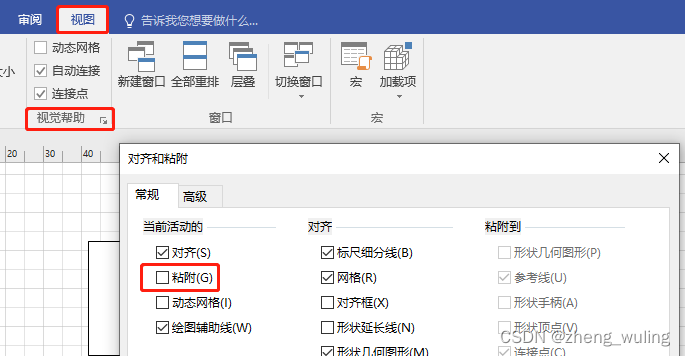
粘附的连接线其端点处显示如下所示:
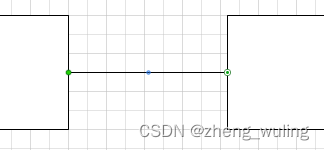
取消粘附的连接线在其端点处显示如下所示:
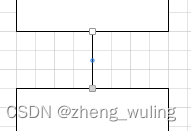
4.对齐
视图 -> 视觉帮助 -> 对齐
对齐和粘附页面的高级中可以设置对齐强度
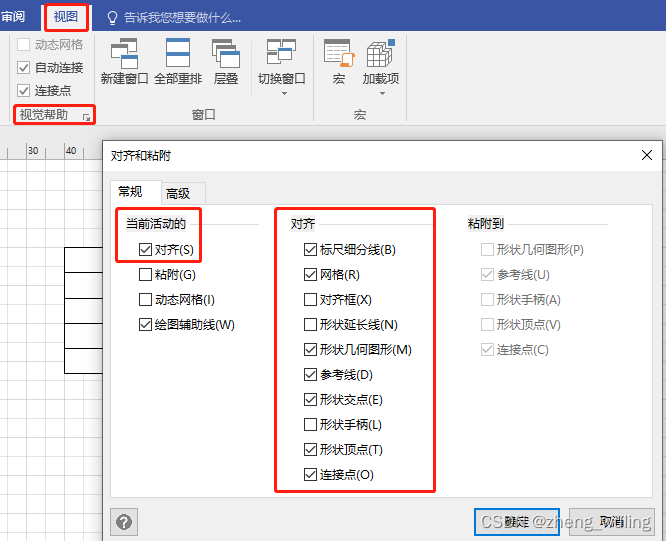
5.调整画布大小
按住ctrl键,鼠标移到画布边缘,按住拖动即可
6.连接线任意位置弯折
选中该连接线,把鼠标指针放在该线的某中点上按住Shift键进行拖拽
总结
例如:本文主要总结介绍了visio使用过程中一些常见实用的小技巧,方便快速画出更漂亮的图。